В современном мире ни один компьютер, подключенный к интернету или работающий с флешкой не застрахован от вирусов.
В статье написаны методы профилактики и лечения еще живого компьютера. Если компьютер не загружается, то обращайтесь в сервис или к специалистам — самостоятельное лечение может вызвать потерю как оборудования, так и денег.
P.S. Никогда не отправляйте СМС и не звоните по телефонам указанных на сайтах для получения доступа к чему-либо, если Вы точно не уверены в надежности сайта.
Методы заражения.
Для начала рассмотрим методы заражения:
Без спроса влезут
2. Через интернет.
С вашего разрешения поселятся
3. При установке программ.
4. Обновляя программное обеспечение с сомнительных источников.
5. При маскировки под правильные программы.
Профилактика.
— Аккуратно относимся к тому что запускаем на компьютере.
— Ставим любой бесплатный антивирус. Я привык к Авасту. Единственно нужно сразу отключать его говоруна, а то вечно не вовремя «вирусные базы обновлены». Для базовой защиты вполне хвататет бесплатной версии.
Обнаружение и удаление руткитов
— Флешку отключаем с автозапуска. Читать как это сделать.
— Регулярно проводить (раз в 2 недели) проверку на вирусы полным сканированием.
— При подозрении на заражение проверить компьютер более тщательно.
Список бесплатный антивирусов можно посмотреть тут .
Симптомы заражения вирусом или руткитом.
— Не открываются некоторые или все сайты, при наличии интернета.
— Слишком много рекламы вылазит на сайтах.
— Открываются страницы, которые вы не посещали.
— Заменена стартовая страница браузера.
— Просьбы выслать СМС для разблокировки. Статья моя «как удалить вируст требующий СМС».
Лечение.
Если не заходит на сайты антивирусов, то почитайте мою памятку, как это исправить.
Лечение не замысловатое, но нужно четко придерживаться следующих правил.
1. Компьютер НЕ выключать и НЕ перезагружать.
2. НЕ ставить дополнительные антивирусы.
3. НЕ отправлять СМС.
4. НЕ открывать сайты.
Теперь поэтапно. Нам нужно скачать лучущую утилиту. Желательно это сделать с другого компьютера и, записав на флешку, запустить на зараженном.
— Заходим на сайт доктора вэба и скачиваем утилиту cure it! http://www.freedrweb.com/cureit Для скачивания кнопка внизу страницы. Утилита бесплатна для домашнего использования при согласии с отправкой статистики.
— Отключаем интернет . Физически. Выдергиваем кабель или отклбчаем вайфай.
— Утилиту запускаем с рекомендуемыми настройками.
— При обнаружениии вирусов и руткитов обязательно удаляем зараженные файлы. Лечить файлы, по опыту, бесполезно.
— После очистки проверяем (не выключая и не перезагружая компьютер) работоспособность антивируса (должен быть включен и работать) и основных функций системы.
— Проверяем утилитой компьютер еще раз. Очень важно. Часто остаются «хвосты» и они убиваются только со второго прохода, когда основной вирус уничтожен.
Удаляем руткитов — 2. Программа для удаления руткитов
В запущенных случаях, когда компьютер заблокирован и не знаете что предпринять — обращайтесь к специалисту. Самостоятельные действия могут навредить компьютеру и семейному бюджету.
Источник: dzen.ru
Что такое руткит и как его удалить
Руткит (англ. rootkit) — это специальная программа или набор программ, которые предназначены для скрытия следов злоумышленника или вредоносной программы в системе. Заполучив такое «добро» на свой компьютер, вы предоставляете хакеру возможность подключаться к нему. Он получает доступ к управлению вашим компьютером и дальнейшие действия «вредителя» зависят только от его фантазии.
К тому же, все усугубляется тем, что руткиты активно препятствуют своему обнаружению и сделать это с помощью стандартных антивирусов порой бывает достаточно трудно. Проще говоря — вы даете доступ к своему компьютеру даже не зная этого и злоумышленник пользуется вашими данными незаметно от вас.
План урока представлен ниже:
Как удалить руткит программой TDSSKiller.
Так как от простых антивирусных программ руткиты в основном умеют прятаться, то на помощь в их удалении обычно приходят специальные программы. Первой на очереди у нас идет программа от лаборатории Касперского, которая подарила нам замечательный антивирус. Скачать утилиту можно на официальном сайте Касперского в разделе «Поддержка» по этой ссылке. Открываем спойлер «Как вылечить зараженную систему» и переходим по ссылке для закачки.
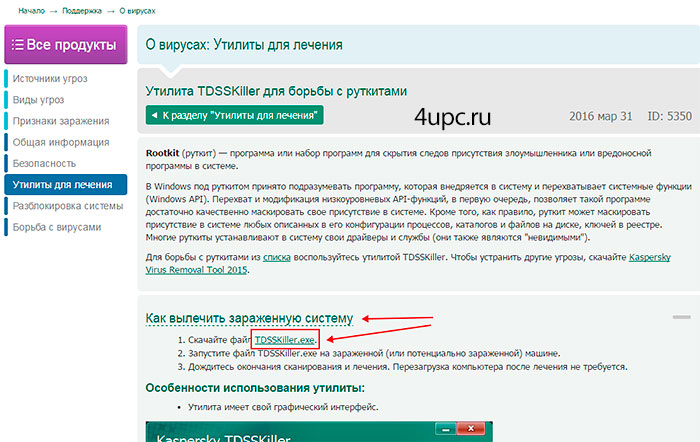
Дальше нужно запустить файл, который вы только что скачали. Принимаем пару соглашений и в окне программы нажимаем кнопку «Начать проверку».
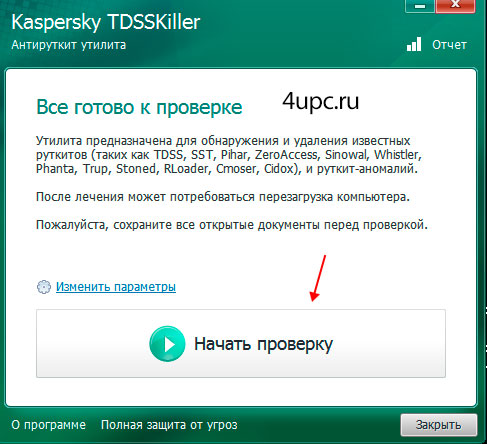
Ждем, пока программа просканирует и, при необходимости, вылечит операционную систему. К счастью, на моем компьютере угроз обнаружено не было.
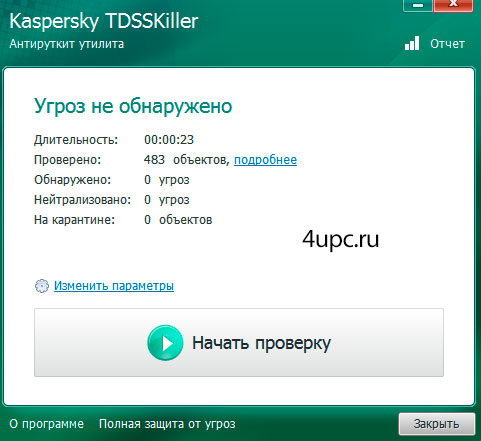
При нахождении угроз они автоматически нейтрализуются. Примечательно то, что для лечения даже не требуется перезагрузки.
Как удалить руткит программой RootkitBuster.
Вторая программа, которую мы рассмотри, называется RootkitBuster и скачать ее можно с официального сайта. Преимуществом программы является то, что она не требует установки на компьютер.
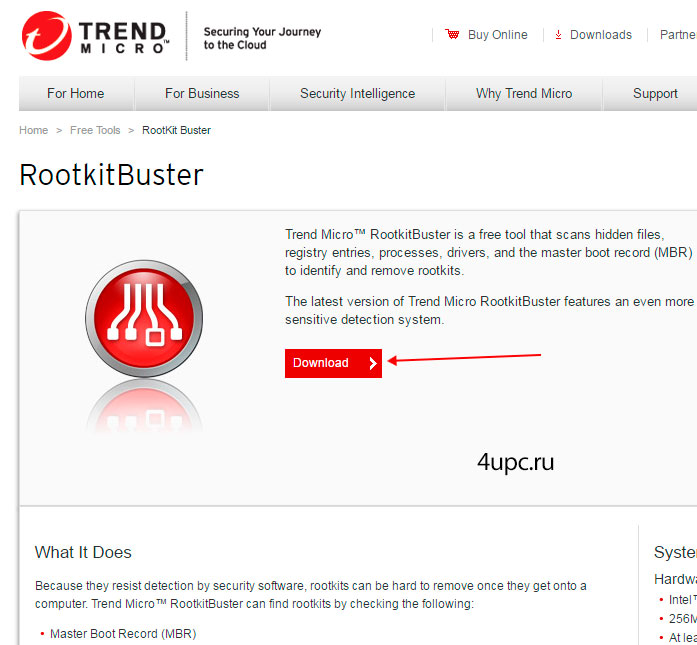
На следующей странице выбираем для какой версии Windows необходимо скачать программу. О том как узнать разрядность операционной системы я говорил в своем уроке про оперативную память компьютера. Далее в окне щелкаем по кнопке «Use HTTP Download» и сохраняем файл к себе на компьютер.
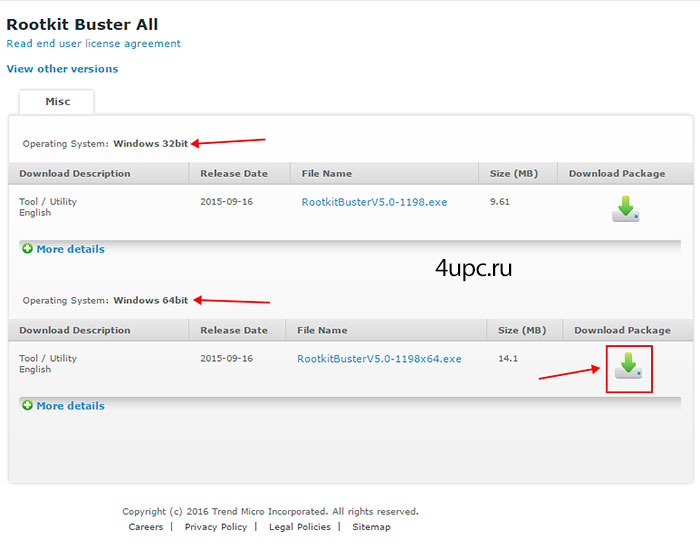

После закачки щелкаем по файлу правой клавишей мыши и выбираем пункт «Запуск от имени администратора». Необходимо будет немного подождать. Откроется новое окно, в котором необходимо поставить галочку на принятии лицензионного соглашения и нажать кнопку «Next».
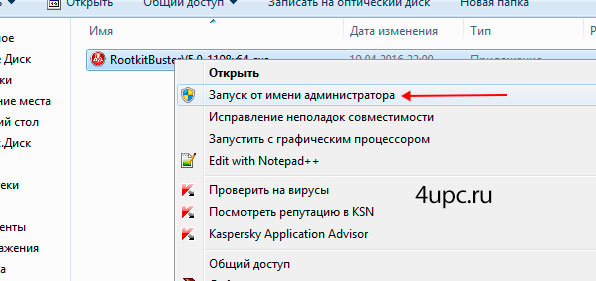
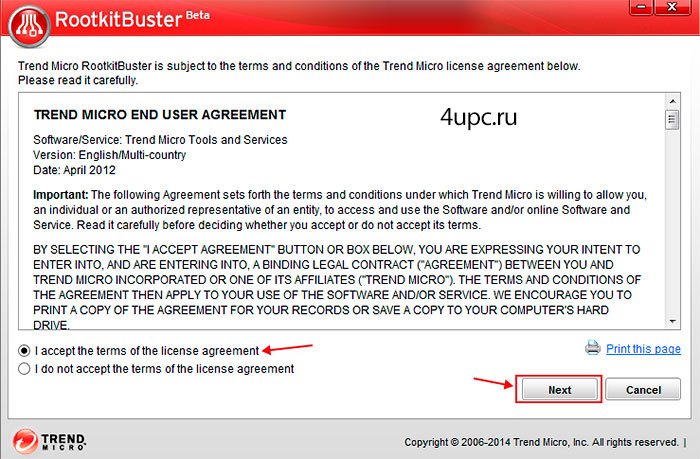
Вы попадете в главное окно программы, где для сканирования нужно будет нажать кнопку «Scan Now», при этом нужно оставить галочку на всех пунктах в левой колонке, кроме «File Streams» (на 64 разрядных системах количество настроек может быть меньше).
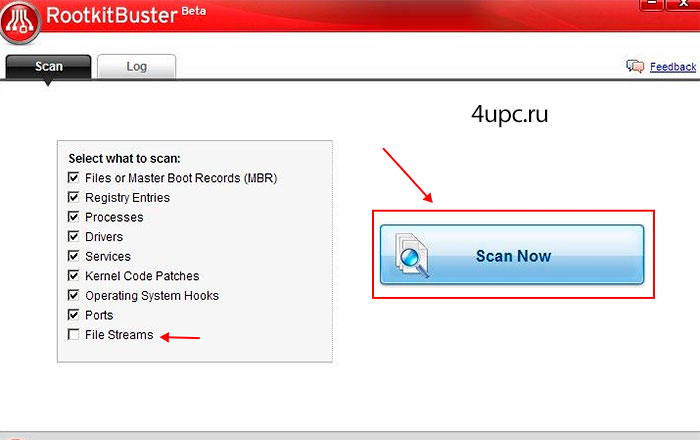
После сканирования вы получите уведомления об обнаруженных подозрительных файлах. Эти файлы можно выделить галочками и внизу нажать кнопку «Fix Now». В процессе удаления руткитов, в может быть предложено перезагрузить компьютер, обязательно соглашайтесь.
Как удалить руткит программой Sophos Anti-Rootkit
Ну и напоследок давайте разберем еще одну утилиту, которая помогает избавиться от руткитов. Она пригодится вам в том случае, если первые два оказались нерабочими или вам пришлись не по душе.
Скачать ее можно по этой ссылке.
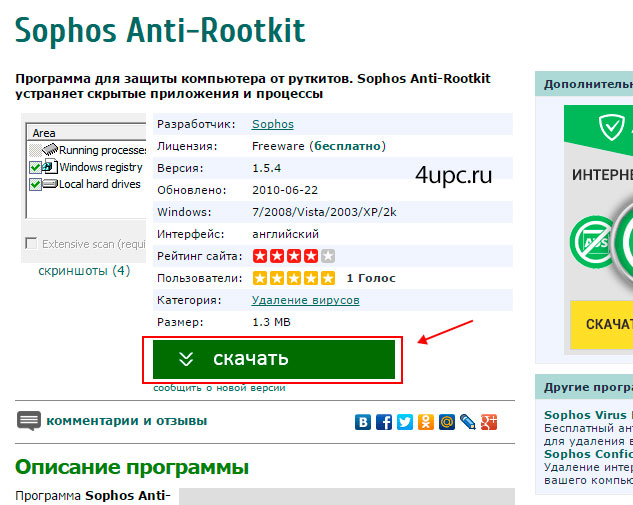
Запускаем программу, в настройках сканирования оставляем все галочки и нажимаем кнопку «Start scan».
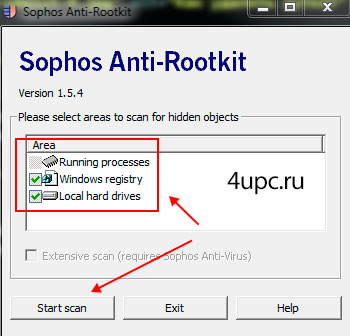
Поиск руткитов может продолжаться достаточно долго. В конце вы получите полный отчет по найденным проблемам в виде списка. Замечу, что здесь есть одна особенность. Когда вы выбираете найденный файл в списке после сканирования, в окне ниже появляется его описание. Если в строке «Removable» стоит значение «Yes (but clean up not recommended for this file)», то это файл удалять не рекомендуется, так как он является системным и его удаление может повлиять на работу всей операционной системы.

Все остальные записи, у которых нет указанной выше строки, вы можете смело выделить галочками и удалить с помощью кнопки «Clean up checked items». В моем примере я не стал дожидаться окончания сканирования и на скриншоте ниже показал процесс удаления лишь для примера.
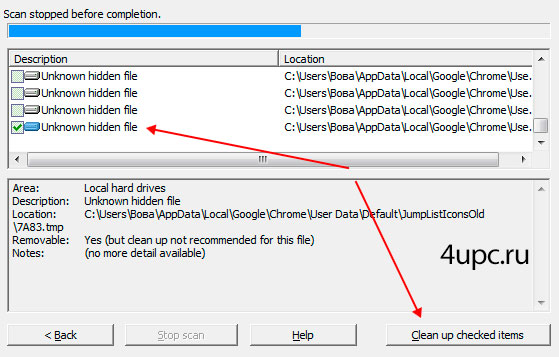
Вот такие три способа можно использовать для удаления руткитов с вашего компьютера. Программы все очень легкие и не требуют каких-то особенных знаний. Выбирайте тот способ, который считаете самым удобным. Также, в некоторых антивирусах уже начали встраивать подобную защиту, поэтому при выборе антивирусного решения ориентируйтесь и на встроенную защиту от руткитов.
Не забудьте поделиться ссылкой на статью ⇒

В этом уроке я расскажу вам как можно легко поменять личные данные в программе skype.
- 13.06.2014
- Просмотров: 21585
- Видеоурок

В данном уроке я подробно расскажу вам как можно зарегистрироваться в Skype (скайпе)
- 06.06.2014
- Просмотров: 10208
- Видеоурок

Этот способ будет полезен в том случае, если Вы захотели переустановить лицензионную Windows, но потеряли от нее ключ, а также, если захотите вернуться к операционной системе, которая была изначально установлена при покупке, ведь если компьютер или ноутбук при покупке был с предустановленной операционной системой, то лицензионный ключ Windows уже изначально вшит в BIOS и никуда не исчезает, даже если отформатировать жесткий диск и установить новую операционную систему.
- 07.11.2017
- Просмотров: 2551

В этом уроке поговорим о том как получить доступ к файлу, если файл занять другим процессом.
- 02.11.2014
- Просмотров: 5883
- Видеоурок

Новый урок в котором мы рассмотрим процесс создания скриншота экрана стандартной программой Windows — Ножницы
- 09.08.2014
- Просмотров: 15555
- Создание скриншотов
- Видеоурок
Источник: 4upc.ru
3 лучших инструмента для удаления руткитов и предотвращения их заражения вашего ПК
Ранее мы обсуждали, что такое руткиты и как вы можете заразиться. Теперь посмотрим, как от них защититься.
У меня может быть руткит, как мне от него избавиться?
Если вы подозреваете, что заразились, вы можете сделать несколько шагов. Во-первых, запустите обычную проверку на вирусы. Самые простые удаляются самыми современными антивирусными программами. Сканирование может выполняться в безопасном или обычном режиме, однако настоящие руткиты могут не обнаруживаться легко. Лучшим вариантом является использование специализированных детекторов руткитов, подобных приведенным ниже.
Программы для Windows, мобильные приложения, игры — ВСЁ БЕСПЛАТНО, в нашем закрытом телеграмм канале — Подписывайтесь:)
1. TREND MICRO РУТКИТ БАСТЕР

Trend Micro создает небольшой, но мощный Уничтожитель руткитов который сканирует системные папки вашего компьютера и главные загрузочные записи (MBR) на наличие руткитов. Это позволяет выполнять выборочное целевое сканирование различных местоположений, таких как ключи реестра и файловые потоки.
2. АНТИРУТКИТ SOPHOS

Sophos делает бесплатное приложение для защиты от руткитов это простой, но мощный инструмент как для новых пользователей, так и для опытных. Он предоставляет графический интерфейс и пользовательский интерфейс командной строки, что позволяет выполнять выборочные операции. Сканер сверяет найденные записи с записями в своей базе данных и предоставляет подробную информацию о них. Он также доступен для большого количества платформ.
3. ПОИСК РУТКИТОВ MICROSOFT

Microsoft также делает свойОбнаружение руткитов который использует расширенную тактику, такую как переключение имен, чтобы помешать умным руткитам распознать сканирование и скрыться. Однако он не включает интерфейс командной строки, такой как антируткит Sophos. Лучше всего, если они будут запускаться, когда компьютер отключен от всех сетей.
Более сложный вариант — запустить загрузочный диск/привод который запустит ваш компьютер самостоятельно и позволит вам сканировать жесткие диски и загрузочные записи. Если у вас нет другой альтернативы, возможно, вам стоит отформатировать и переустановить вашу операционную систему. Это не повлияет на компьютеры с зараженным BIOS; однако такие инфекции редки и не могут быть заражены обычными способами. Их могут удалить только специалисты.
Итак, как мне защитить свой компьютер?
- Устанавливайте программное обеспечение только из надежных источников. Необязательные программы должны быть установлены локально для пользователя, чтобы у него не было доступа к системным пространствам.
- Сильный брандмауэр затруднит доступ внешнего злоумышленника к зараженному компьютеру.
- Регулярное сканирование компьютера гарантирует, что любые проблемы будут пресечены в зародыше.
Руткиты будут по-прежнему представлять угрозу с распространением Интернета во всех уголках мира. Немного безопасных вычислений и знаний будут держать вас наготове.